步骤:
1、在计算机(我的电脑或此电脑)上点击鼠标右键,选择【管理】,打开计算机管理控制器;
其实可以在开始菜单上单击鼠标右键,在弹出的菜单中点击【设备管理器】;
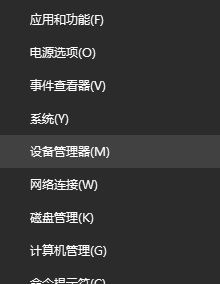
2、当我们打开【设备管理器】,在右侧可以看到本计算机的所有硬件设备信息,点开【网络适配器】,就能看到本机所有的网卡,如图所示:
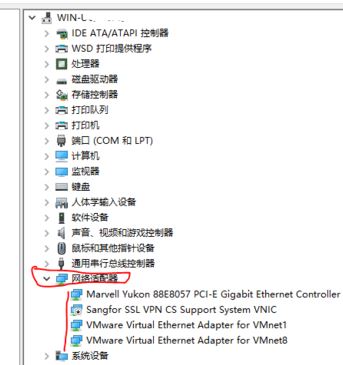
3、在不需要使用的网卡上点击鼠标右键,点击【禁用】就把对应的网卡停用了。需要时再点击鼠标右键【启用】就可以了。
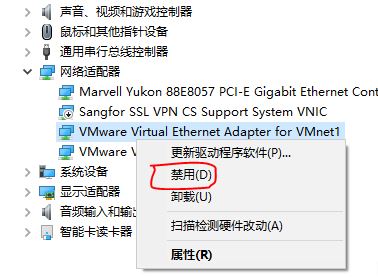
倘若在网络适配器下看不到网卡只有1个或者2个(本地网卡和无线网卡)的话那么点击计算机管理菜单栏中的【查看】菜单,可以看到里面有一个【显示隐藏的设备】选项,此时在网络适配器中就可以看到很多网卡设备了!
以上便是winwin7小编给大家分享介绍的关于win10系统删除多余网卡的方法!